Πώς μπορείτε να επανεγκαταστήσετε το macOS
Χρησιμοποιήστε την Ανάκτηση macOS, το ενσωματωμένο σύστημα ανάκτησης του υπολογιστή σας, για να επανεγκαταστήσετε το λειτουργικό σύστημα Mac.
Τερματίστε τη λειτουργία του Mac
Πραγματοποιήστε εκκίνηση από την Ανάκτηση macOS
Επανεγκαταστήστε το macOS από την Ανάκτηση
Πριν ξεκινήσετε
Η επανεγκατάσταση του macOS δεν αφαιρεί τις εφαρμογές ή τα προσωπικά δεδομένα σας, αλλά σε κάθε περίπτωση σας συνιστούμε να δημιουργήσετε ένα εφεδρικό αντίγραφο του Mac σας πρώτα, αν είναι δυνατό.
Τερματίστε τη λειτουργία του Mac
Από το μενού Apple στη γωνία της οθόνης σας, επιλέξτε «Τερματισμός». Αν δεν μπορείτε να τερματίσετε τη λειτουργία του Mac, πατήστε παρατεταμένα το κουμπί τροφοδοσίας του για έως 10 δευτερόλεπτα μέχρι να απενεργοποιηθεί. (Κάθε Mac έχει ένα κουμπί τροφοδοσίας. Σε φορητούς υπολογιστές που διαθέτουν Touch ID, πατήστε παρατεταμένα το «Touch ID».)
Πραγματοποιήστε εκκίνηση από την Ανάκτηση macOS
Ακολουθήστε τα κατάλληλα βήματα ανάλογα με το αν χρησιμοποιείτε Mac με Apple Silicon. Αν δεν είστε βέβαιοι, μπορείτε να δοκιμάσετε και τα δύο σύνολα βημάτων.
Σε Mac με Apple Silicon
Σε ένα Mac με Apple Silicon, η Ανάκτηση εγκαθιστά την τρέχουσα έκδοση του πιο πρόσφατα εγκατεστημένου macOS.
Πατήστε παρατεταμένα το κουμπί τροφοδοσίας στο Mac σας.
Καθώς κρατάτε πατημένο το κουμπί τροφοδοσίας, το Mac σας ενεργοποιείται και φορτώνει τις επιλογές εκκίνησης. Όταν εμφανιστεί το παράθυρο επιλογών εκκίνησης, αφήστε το κουμπί τροφοδοσίας.
Κάντε κλικ στις «Επιλογές» και κατόπιν κάντε κλικ στο κουμπί «Συνέχεια» που εμφανίζεται από κάτω.
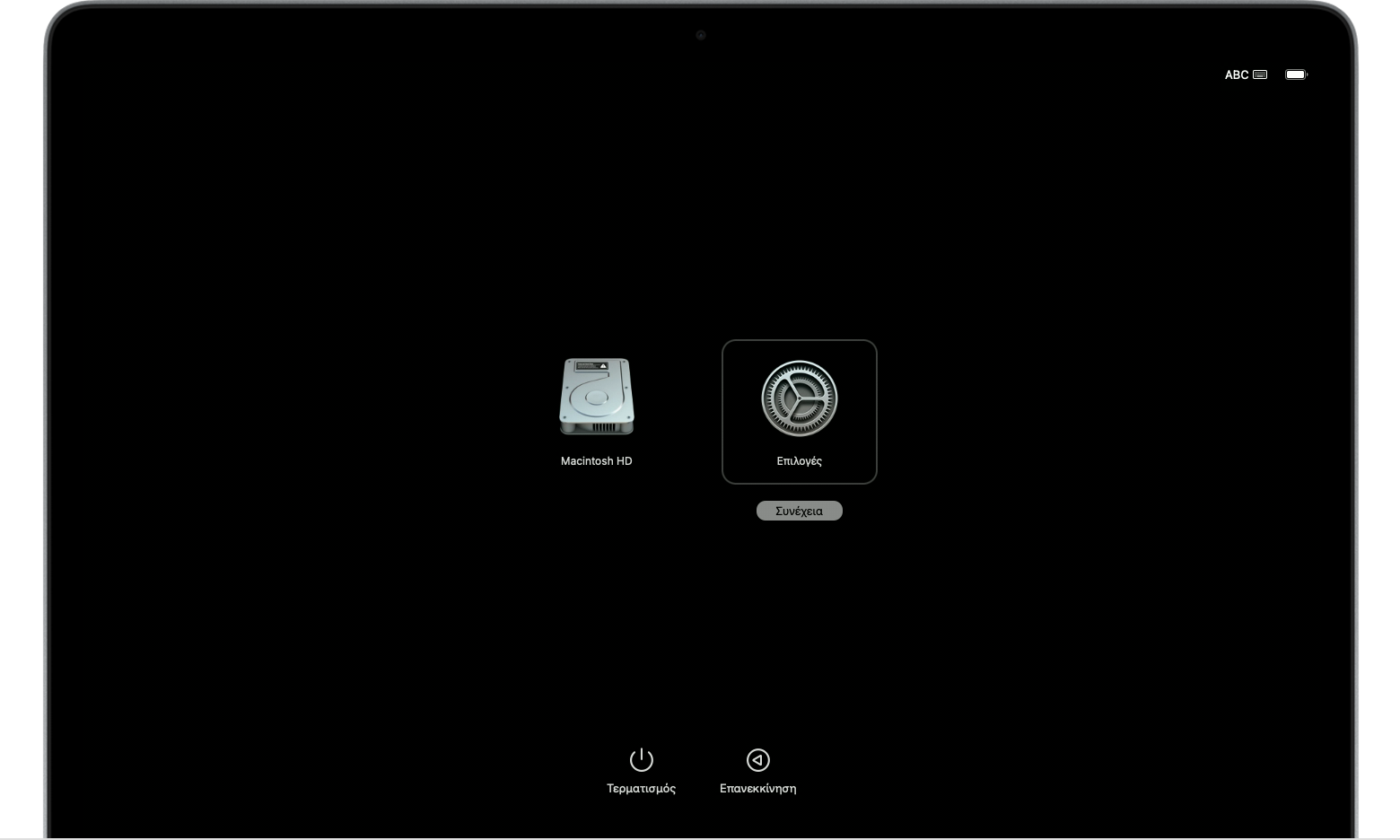
Αν σας ζητηθεί να επιλέξετε έναν χρήστη του οποίου το συνθηματικό γνωρίζετε, επιλέξτε τον χρήστη, κάντε κλικ στην επιλογή «Επόμενο» και εισαγάγετε το συνθηματικό διαχειριστή αυτού του χρήστη. Πρόκειται για το συνθηματικό που χρησιμοποιείται για τη σύνδεση στο Mac. Ξεχάσατε το συνθηματικό σας;
Σε οποιοδήποτε άλλο Mac
Πατήστε και αφήστε το κουμπί τροφοδοσίας για να ενεργοποιήσετε το Mac.
Αμέσως αφού αφήσετε το κουμπί τροφοδοσίας, πατήστε παρατεταμένα έναν από τους ακόλουθους συνδυασμούς πλήκτρων. Αν κανένας από αυτούς δεν λειτουργήσει, ελέγξτε τις οδηγίες χρήσης των συνδυασμών πλήκτρων κατά την εκκίνηση.
Command-R: Όταν πατήσετε παρατεταμένα αυτά τα δύο πλήκτρα κατά την εκκίνηση, η Ανάκτηση θα εμφανίσει την τρέχουσα έκδοση του πιο πρόσφατα εγκατεστημένου macOS.
Option-Command-R: Όταν πατήσετε παρατεταμένα αυτά τα τρία πλήκτρα κατά την εκκίνηση, η Ανάκτηση ενδέχεται να παράσχει το πιο πρόσφατο macOS που είναι συμβατό με το Mac.
Shift-Option-Command-R: Όταν πατήσετε παρατεταμένα αυτά τα τέσσερα πλήκτρα κατά την εκκίνηση, η Ανάκτηση ενδέχεται να παράσχει το macOS που συνόδευε το Mac ή την πλησιέστερη έκδοση που είναι ακόμα διαθέσιμη.
Συνεχίστε να κρατάτε πατημένα τα πλήκτρα μέχρι να εμφανιστεί ένα λογότυπο της Apple ή μια περιστρεφόμενη υδρόγειος.
Μπορεί να σας ζητηθεί να επιλέξτε ένα δίκτυο Wi-Fi ή να συνδέσετε ένα καλώδιο δικτύου. Για να επιλέξετε ένα δίκτυο Wi-Fi, χρησιμοποιήστε το στην επάνω δεξιά γωνία της οθόνης.
Αν σας ζητηθεί να επιλέξετε έναν χρήστη του οποίου το συνθηματικό γνωρίζετε, επιλέξτε τον χρήστη, κάντε κλικ στην επιλογή «Επόμενο» και εισαγάγετε το συνθηματικό διαχειριστή αυτού του χρήστη. Πρόκειται για το συνθηματικό που χρησιμοποιείται για τη σύνδεση στο Mac. Ξεχάσατε το συνθηματικό σας;
Επανεγκαταστήστε το macOS από την Ανάκτηση
Όταν εμφανιστεί ένα παράθυρο με την επιλογή επανεγκατάστασης του macOS, έχει γίνει εκκίνηση του Mac σας από την Ανάκτηση.
Επιλέξτε την επανεγκατάσταση του macOS.

Κάντε κλικ στην επιλογή «Συνέχεια» και ακολουθήστε τις οδηγίες στην οθόνη.
Αν το πρόγραμμα εγκατάστασης σάς ζητήσει να ξεκλειδώσετε τον δίσκο σας, εισαγάγετε το συνθηματικό που χρησιμοποιείτε για να συνδεθείτε στο Mac σας.
Αν το πρόγραμμα εγκατάστασης προσφέρει την επιλογή μεταξύ εγκατάστασης σε «Macintosh HD» ή «Macintosh HD - Data», επιλέξτε «Macintosh HD».
Αν το πρόγραμμα εγκατάστασης δεν εντοπίζει τον δίσκο σας, μπορεί να υπάρχει πρόβλημα που απαιτεί να διαγράψετε πρώτα τον δίσκο. Αν δεν είναι δυνατή η διαγραφή του δίσκου από το Βοήθημα δίσκων, το Mac ενδέχεται να χρειάζεται σέρβις.
Αφήστε την εγκατάσταση να ολοκληρωθεί χωρίς να θέσετε το Mac σε κατάσταση ύπνου ή χωρίς να κλείσετε το καπάκι του. Το Mac ενδέχεται να επανεκκινηθεί και να εμφανίσει μια γραμμή προόδου αρκετές φορές και η οθόνη ενδέχεται να είναι κενή για αρκετά λεπτά κάθε φορά.
Όταν ολοκληρωθεί η εγκατάσταση, το Mac ενδέχεται να εμφανίσει έναν βοηθό διαμόρφωσης κατά την εκκίνηση. Ακολουθήστε τα βήματα στον βοηθό διαμόρφωσης.
Αν πρόκειται να πουλήσετε, να ανταλλάξετε ή να χαρίσετε το Mac, τερματίστε τον βοηθό διαμόρφωσης χωρίς να ολοκληρώσετε τη διαμόρφωση και στη συνέχεια κάντε κλικ στην επιλογή «Τερματισμός». Όταν ο νέος κάτοχος εκκινήσει το Mac, μπορεί να χρησιμοποιήσει τα δικά του στοιχεία για να ολοκληρώσει τη διαμόρφωση.
Αν χρειάζεστε βοήθεια
Μάθετε τι να κάνετε αν δεν μπορείτε να κάνετε εκκίνηση από την Ανάκτηση macOS.
Αν είναι δυνατή η εκκίνηση από την Ανάκτηση, αλλά δεν είναι δυνατή η ολοκλήρωση της εγκατάστασης:
Βεβαιωθείτε ότι το Mac είναι συνδεδεμένο στο διαδίκτυο. Χρειάζεστε ευρυζωνική σύνδεση στο διαδίκτυο που χρησιμοποιεί DHCP μέσω Wi-Fi ή Ethernet. Ορισμένοι τύποι συνδέσεων δικτύου είναι πιθανό να εμποδίσουν την εγκατάσταση από την Ανάκτηση macOS, συμπεριλαμβανομένων εκείνων που χρησιμοποιούν απαιτούμενη σύνδεση σε δίκτυο υποδοχής, ασφάλεια 802.1X ή PPPoE (εκτός αν ένας δρομολογητής χειρίζεται τη σύνδεση PPPoE).
Χρησιμοποιήστε το Βοήθημα δίσκων για να επισκευάσετε τον δίσκο εκκίνησης ή να διαγράψετε τον δίσκο εκκίνησης.
Χρησιμοποιήστε έναν από τους άλλους τρόπους εγκατάστασης του macOS.
Χρησιμοποιήστε μια εξωτερική συσκευή αποθήκευσης ως δίσκο εκκίνησης Mac.
Αν εξακολουθείτε να μην μπορείτε να εγκαταστήσετε το macOS από την Ανάκτηση, επικοινωνήστε με την Υποστήριξη Apple.
